自动控制原理simulink实验指导
自动控制原理实验指导书(实验四)
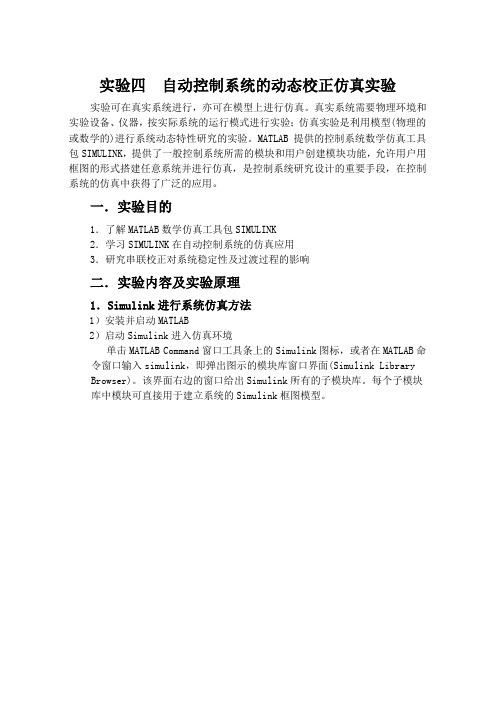
实验四自动控制系统的动态校正仿真实验实验可在真实系统进行,亦可在模型上进行仿真。
真实系统需要物理环境和实验设备、仪器,按实际系统的运行模式进行实验;仿真实验是利用模型(物理的或数学的)进行系统动态特性研究的实验。
MATLAB提供的控制系统数学仿真工具包SIMULINK,提供了一般控制系统所需的模块和用户创建模块功能,允许用户用框图的形式搭建任意系统并进行仿真,是控制系统研究设计的重要手段,在控制系统的仿真中获得了广泛的应用。
一.实验目的1.了解MATLAB数学仿真工具包SIMULINK2.学习SIMULINK在自动控制系统的仿真应用3.研究串联校正对系统稳定性及过渡过程的影响二.实验内容及实验原理1.Simulink进行系统仿真方法1)安装并启动MATLAB2)启动Simulink进入仿真环境单击MATLAB Command窗口工具条上的Simulink图标,或者在MATLAB命令窗口输入simulink,即弹出图示的模块库窗口界面(Simulink Library Browser)。
该界面右边的窗口给出Simulink所有的子模块库。
每个子模块库中模块可直接用于建立系统的Simulink框图模型。
3)打开空白模型窗口用来建立系统的仿真模型MATLAB主界面中选择【File:New Model】菜单项;所打开的空白模型窗口如图所示4)将模块库的相应模块复制到该窗口,通过相应的连接可建立Simulink仿真系统结构图在Simulink模型或模块库窗口内,用鼠标左键单击所需模块图标,按住鼠标左键不放并移动鼠标至目标模型窗口指定位置,释放鼠标即完成模块拷贝,用鼠标选中模块按Del键即可删除,选取菜单Format→RotateBlock,可使模块旋转90°。
用鼠标双击指定模块图标,打开模块对话框,根据对话框栏目中提供的信息进行参数设置或修改。
例如双击模型窗口的传递函数模块,弹出图示对话框,在对话框中分别输入分子、分母多项式的系数,点击OK键,完成该模型的设置,如右下图所示:●模块的连接模块之间的连接是用连接线将一个模块的输出端与另一模块的输入端连接起来;也可用分支线把一个模块的输出端与几个模块的输入端连接起来。
自动控制原理 实验三SIMULINK环境下典型环节阶跃响应仿真及分析
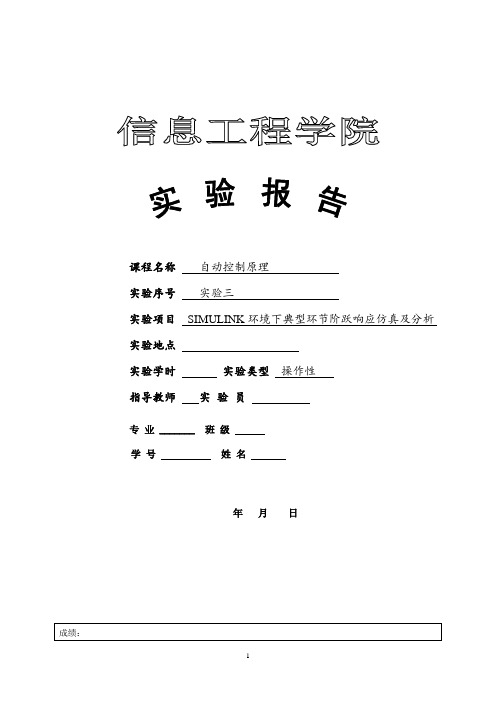
课程名称自动控制原理实验序号实验三实验项目SIMULINK环境下典型环节阶跃响应仿真及分析实验地点实验学时实验类型操作性指导教师实验员专业 _______ 班级学号姓名年月日教师评语一、实验目的及要求1、初步了解MATLAB中SIMULINK的使用方法;2、了解SIMULINK下实现典型环节阶跃响应方法;3、定性了解各参数变化对典型环节动态特性的影响。
二、实验原理与内容三、实验软硬件环境装有MATLA软件的电脑四、实验过程(实验步骤、记录、数据、分析)1、按下列各典型环节的传递函数,建立相应的SIMULINK仿真模型,观察并记录其单位阶跃响应波形。
(1)比例环节G1(s)=1和G2(s)=2;比例环节G1(s)=1的实验结果:比例环节G2(s)=2的实验结果:结果分析:由以上阶跃响应波形图知,比例环节的输出量与输入量成正比,比例系数越大,输出量越大。
(2) 惯性环节G1(s)=1/(s+1)和G2(s)=1/(0.5s+1)惯性环节G1(s)=1/(s+1)的实验结果:惯性环节G1(s)=1/(0.5s+1)的实验结果:结果分析:由以上单位阶跃响应波形图知,惯性环节使输出波形在开始的时候以指数曲线上升,上升速度与时间常数有关,时间常数越小响应越快。
(3)积分环节G(s)=1/s(4)微分环节G(s)=s(5)比例+微分(PD)G1(s)=s+2和G2(s)=s+1G1(s)=s+2的实验结果:G2(s)=s+1的实验结果:结果分析:由以上单位阶跃响应波形图知,比例作用与微分作用一起构成导前环节,输出反映了输入信号的变化趋势,波形也与时间常数有关。
(6)比例+积分(PD)G1(s)=1+1/s和G2(s)=1+1/2sG1(s)=1+1/s的实验结果:G2(s)=1+1/2s的实验结果:结果分析:由以上单位阶跃响应波形图知,积分环节的输出量反映了输入量随时间的积累,时间常数越大,积累速度越快。
实验结果:结果分析:由以上单位阶跃波形知,当ξ=0时,系统的单位阶跃响应为不衰减;随着阻尼ξ的减小,其振荡特性表现的愈加强烈,当ξ的值在0.2-0.7之间时,过渡过程时间较短,振荡不太严重;当ξ=1时,响应慢。
自动控制原理的MATLAB仿真与实践第9章 基于simulink的系统建模与仿真分析

(1)提高开环增益可以提高系统的稳定精度和快速性,
能够减小静态误差,但是却不能从根本上消除静差。
(2)若比例系数过大,也会使系统产生较大的超调,
使振荡次数增多,调节时间加长,甚至可能造成系统
的不稳定;
(20131.0)5 若比例系数过小,系统会动作迟缓。
36
9.4.2 比例积分(PI)控制
比例积分控制的传递函数:
果将显示在模型中的输出模块中。
注意: (1)对于循环运行的模型,若在仿真过程中需要终止 时,可选择Simulation下拉菜单中的Stop。 (2)如果输出模块为示波器scope,则在运行结束后 双击scope模块,即可显示运行结果。
2011.05
9
9.2 Simulink模块库及其分类
9.2.1 输入模块 9.2.2 输出模块 9.2.3 功能运算模块
(2)命令方式 在命令窗口中键入“simulink”后回车。
2011.05
4
2.模块库的打开
(1)用鼠标左键单击类模块库列表。Simulink浏 览器右边窗口会显示该模块库中的全部子模块。
(2)用鼠标选择右侧的类模块图,标双击左键会 直接显示其所有子模块;或者,单击鼠标右键并单 击确认,则会弹出一个子模块窗口。
2011.05
14
9.2.3 功能运算模块
1.连续型模块Continuous:显示指定模块的输出 数值。常用模块有:
(1)
微分环节。其输出为其输入信号的微分。
(2)
积分环节。其输出为其输入信号的积分。
(3)
分子分母为多项式形式的传递函数。
(4)
零极点增益形式的传递函数。
2011.05
15
2.数学运算模块Math,该库中模块的功能就是将输 入信号按照模块所描述的数学运算函数计算,并把运算 结果作为输出信号输出。
《自动控制原理》实验指导书(正文全)
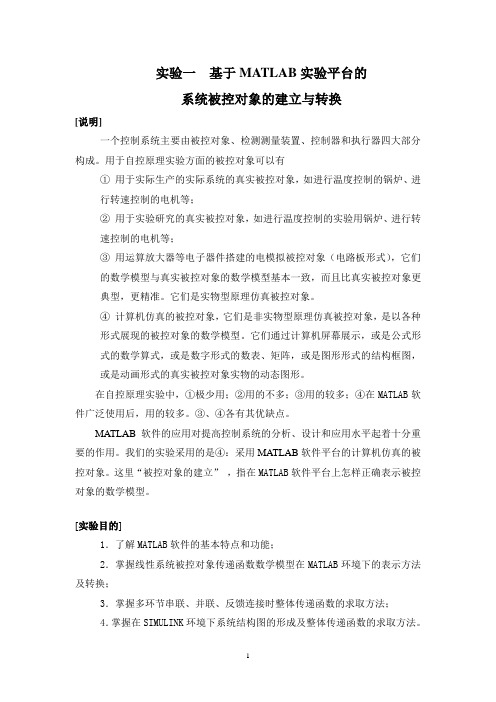
实验一基于MATLAB实验平台的系统被控对象的建立与转换[说明]一个控制系统主要由被控对象、检测测量装置、控制器和执行器四大部分构成。
用于自控原理实验方面的被控对象可以有①用于实际生产的实际系统的真实被控对象,如进行温度控制的锅炉、进行转速控制的电机等;②用于实验研究的真实被控对象,如进行温度控制的实验用锅炉、进行转速控制的电机等;③用运算放大器等电子器件搭建的电模拟被控对象(电路板形式),它们的数学模型与真实被控对象的数学模型基本一致,而且比真实被控对象更典型,更精准。
它们是实物型原理仿真被控对象。
④计算机仿真的被控对象,它们是非实物型原理仿真被控对象,是以各种形式展现的被控对象的数学模型。
它们通过计算机屏幕展示,或是公式形式的数学算式,或是数字形式的数表、矩阵,或是图形形式的结构框图,或是动画形式的真实被控对象实物的动态图形。
在自控原理实验中,①极少用;②用的不多;③用的较多;④在MATLAB软件广泛使用后,用的较多。
③、④各有其优缺点。
MATLAB软件的应用对提高控制系统的分析、设计和应用水平起着十分重要的作用。
我们的实验采用的是④:采用MATLAB软件平台的计算机仿真的被控对象。
这里“被控对象的建立”,指在MATLAB软件平台上怎样正确表示被控对象的数学模型。
[实验目的]1.了解MATLAB软件的基本特点和功能;2.掌握线性系统被控对象传递函数数学模型在MATLAB环境下的表示方法及转换;3.掌握多环节串联、并联、反馈连接时整体传递函数的求取方法;4.掌握在SIMULINK环境下系统结构图的形成及整体传递函数的求取方法。
[实验指导]一、被控对象模型的建立在线性系统理论中,一般常用的描述系统的数学模型形式有:(1)传递函数模型——有理多项式分式表达式(2)传递函数模型——零极点增益表达式(3)状态空间模型(系统的内部模型)这些模型之间都有着内在的联系,可以相互进行转换。
1、传递函数模型——有理多项式分式表达式设系统的传递函数模型为1110111......)()()(a s a s a s a b s b s b s b s R s C s G n n n n m m m m ++++++++==---- 对线性定常系统,式中s 的系数均为常数,且a n 不等于零。
六个实战示例--自动控制理论--Simulink仿真

自动控制理论仿真实验指导书目录实验一典型环节的MATLAB仿真 (3)一、实验目的 (3)二、SIMULINK的使用 (3)三、实验原理 (5)四、实验内容 (8)五、实验报告 (8)六、预习要求 (8)实验二线性系统时域响应分析 (8)一、实验目的 (8)二、基础知识及MATLAB函数 (9)三、实验内容 (18)四、实验报告 (19)五、预习要求 (19)实验三线性系统的根轨迹 (20)页脚内容1一、实验目的 (20)二、基础知识及MATLAB函数 (20)三、实验内容 (26)四、实验报告 (27)五、预习要求 (27)实验四线性系统的频域分析 (28)一、实验目的 (28)二、基础知识及MATLAB函数 (28)三、实验内容 (33)四、实验报告 (34)五、预习要求 (34)实验五线性系统串联校正 (35)一、实验目的 (35)二、基础知识 (35)三、实验内容 (45)四、实验报告要求 (45)五、预习要求 (46)页脚内容2实验六数字PID控制 (46)一、实验目的 (46)二、实验原理 (46)三、实验内容 (49)四、实验报告 (50)五、预习要求 (50)实验一典型环节的MATLAB仿真一、实验目的1.熟悉MATLAB桌面和命令窗口,初步了解SIMULINK功能模块的使用方法。
2.通过观察典型环节在单位阶跃信号作用下的动态特性,加深对各典型环节响应曲线的理解。
3.定性了解各参数变化对典型环节动态特性的影响。
二、SIMULINK的使用MATLAB中SIMULINK是一个用来对动态系统进行建模、仿真和分析的软件包。
利用SIMULINK功能模块可以快速的建立控制系统的模型,进行仿真和调试。
1.运行MATLAB软件,在命令窗口栏“>>”提示符下键入simulink命令,按Enter键或在工具栏单击按钮,即可进入如图1-1所示的SIMULINK仿真环境下。
2.选择File菜单下New下的Model命令,新建一个simulink仿真环境常规模板。
Simulink实验指导书
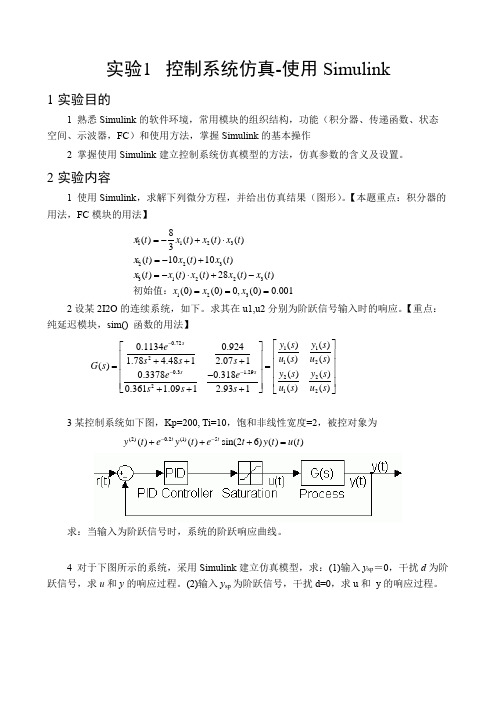
实验1 控制系统仿真-使用Simulink1 实验目的1熟悉Simulink 的软件环境,常用模块的组织结构,功能(积分器、传递函数、状态空间、示波器,FC )和使用方法,掌握Simulink 的基本操作2 掌握使用Simulink 建立控制系统仿真模型的方法,仿真参数的含义及设置。
2 实验内容1 使用Simulink ,求解下列微分方程,并给出仿真结果(图形)。
【本题重点:积分器的用法,FC 模块的用法】 1123223312231238()()()()3()10()10()()()()28()()(0)(0)0,(0)0.001x t x t x t x t xt x t x t xt x t x t x t x t x x x =-+⋅=-+=-⋅+-=== 初始值:2设某2I2O 的连续系统,如下。
求其在u1,u2分别为阶跃信号输入时的响应。
【重点:纯延迟模块,sim() 函数的用法】 0.72112120.3 1.2922212()()0.11340.924()()1.78 4.481 2.071()()()0.33780.318()()0.361 1.0912.931s ss y s y s e u s u s s s s G s y s y s e e u s u s s s s ---⎡⎤⎡⎤⎢⎥⎢⎥+++⎢⎥⎢⎥==⎢⎥-⎢⎥⎢⎥⎢⎥+++⎣⎦⎣⎦3某控制系统如下图,Kp=200, Ti=10,饱和非线性宽度=2,被控对象为 (2)0.2(1)5()()sin(26)()()t t y t e y t e t y t u t --+++=求:当输入为阶跃信号时,系统的阶跃响应曲线。
4 对于下图所示的系统,采用Simulink 建立仿真模型,求:(1)输入y sp =0,干扰d 为阶跃信号,求u 和y 的响应过程。
(2)输入y sp 为阶跃信号,干扰d=0,求u 和 y 的响应过程。
实验二 Simulink基本操作

实验二Simulink基本操作一、实验目的1、熟悉Simulink基本模块(信号发生器,数学模块,示波器)的使用。
2、掌握Simulink仿真参数的设置。
3、熟悉构建Simulink子系统。
4、学习自建模快的封装,帮助文档的编写。
5、掌握MATLAB命令窗口中运行Simulink。
二、实验指导原理1、使用Simulink进行建模和仿真的过程启动MATLAB之后,在命令窗口中输入命令“Simulink”或单击MATLAB工具栏上的Simulink图标,打开Simulink 模块库窗口。
在Simulink模块库窗口中单击菜单项“File | New | Model”,就可以新建一个Simulink 模型文件。
利用鼠标单击Simulink基础库中的子库,选取所需模块,将它拖动到新建模型窗口中的适当位置,如果需要对模型模块进行参数设置和修改,只需选中模型文件中的相应模块,单击鼠标右键,弹出快捷菜单,从中选取相应参数进行修改。
2、MATLAB命令窗口中运行Simulink。
若参数设置为变量,变量可先在MATLAB命令窗口中进行定义,并使用open,sim等命令直接运行信号。
然后在命令行提示符下输入>> a=1;b=1;open('s01.mdl');sim('s01.mdl');可得到同样的结果.3、子系统建立与封装首先将Simulink模块库中Ports & Subsystems子模块库中的Subsystem模块拖动到新建的模型文件窗口中,双击该Subsystem模块就会打开该子系统,其输入用In模块表示,输出用Out模块表示,一个子系统可以有多个输入、输出。
三、实验内容1、通过示波器观察1MHz,幅度为15mV 的正弦波和100KHz,幅度为5mV 的正弦波相乘的结果。
写出数学表达式。
通过使用三踪示波器同时观察1MHz、100KHz 正弦波以及相乘的结果。
自动控制理论实验指导书(仿真).详解

实验一典型环节的MATLAB仿真Experiment 1 MATLAB simulation of typical link一、实验目的1.熟悉MATLAB桌面和命令窗口,初步了解SIMULINK功能模块的使用方法。
2.通过观察典型环节在单位阶跃信号作用下的动态特性,加深对各典型环节响应曲线的理解。
3.定性了解各参数变化对典型环节动态特性的影响。
二、SIMULINK的使用MATLAB中SIMULINK是一个用来对动态系统进行建模、仿真和分析的软件包。
利用SIMULINK功能模块可以快速的建立控制系统的模型,进行仿真和调试。
1.运行MATLAB软件,在命令窗口栏“>>”提示符下键入simulink命令,按Enter 键或在工具栏单击按钮,即可进入如图1-1所示的SIMULINK仿真环境下。
2.选择File菜单下New下的Model命令,新建一个simulink仿真环境常规模板。
3.在simulink仿真环境下,创建所需要的系统。
以图1-2所示的系统为例,说明基本设计步骤如下:1)进入线性系统模块库,构建传递函数。
点击simulink下的“Continuous”,再将右边窗口中“Transfer Fen”的图标用左键拖至新建的“untitled”窗口。
2)改变模块参数。
在simulink仿真环境“untitled”窗口中双击该图标,即可改变传递函数。
其中方括号内的数字分别为传递函数的分子、分母各次幂由高到低的系数,数字之间用空格隔开;设置完成后,选择OK,即完成该模块的设置。
3)建立其它传递函数模块。
按照上述方法,在不同的simulink的模块库中,建立系统所需的传递函数模块。
例:比例环节用“Math”右边窗口“Gain”的图标。
4)选取阶跃信号输入函数。
用鼠标点击simulink下的“Source”,将右边窗口中“Step”图标用左键拖至新建的“untitled”窗口,形成一个阶跃函数输入模块。
- 1、下载文档前请自行甄别文档内容的完整性,平台不提供额外的编辑、内容补充、找答案等附加服务。
- 2、"仅部分预览"的文档,不可在线预览部分如存在完整性等问题,可反馈申请退款(可完整预览的文档不适用该条件!)。
- 3、如文档侵犯您的权益,请联系客服反馈,我们会尽快为您处理(人工客服工作时间:9:00-18:30)。
自动控制原理上机实验指导书王芳、杨志超编写南京工程学院电力工程学院二〇〇七年二月目录Simulink仿真集成环境简介 (2)实验一典型环节的性能分析 (11)实验二二阶系统的性能分析 (14)实验三自动控制系统的稳定性和稳态误差分析 (17)实验四自动控制系统根轨迹的分析 (22)实验五自动控制系统的频域分析 (27)实验六控制系统的校正及设计 (32)实验七非线性系统的稳定性分析 (39)Simulink仿真集成环境简介Simulink是可视化动态系统仿真环境。
1990年正式由Mathworks公司引入到MATLAB中,它是Slmutation 和Link的结合。
这里主要介绍它的使用方法和它在控制系统仿真分析和设计操作的有关内容。
1、进入Simulink操作环境双击桌面上的MATLAB图标,启动MATLAB,进入开发环境,如图0-1所示:图0-1 MATLAB开发环境从MATLAB的桌面操作环境画面进入Simulink操作环境有多种方法,介绍如下:①点击工具栏的Simulink图标,弹出如图0-2的图形库浏览器画面。
②在命令窗口键入“simulink”命令,可自动弹出图形库浏览器。
上述两种方法需从该画面“File”下拉式菜单中选择“New/Model”,或点击图标,得到图0-3的图形仿真操作画面。
③从“File”下拉式菜单中选择“New/Model”,弹出图0-3所示的未命名的图形仿真操作画面。
从工具栏中点击图形库浏览器图标,调出图0-2的图形库浏览器画面。
图0-3用于仿真操作,图0-2的图形库用于提取仿真所需的功能模块。
图0-2 Simulink图形库浏览器画面图0-3 simulink仿真操作环境画面2、提取所需的仿真模块在提取所需仿真模块前,应绘制仿真系统框图,并确定仿真所用的参数。
图0-2中的仿真用图形库,提供了所需的基本功能模块,能满足系统仿真的需要。
该图形库有多种图形子库,用于配合有关的工具箱。
下面将对本书中实验可能用到的功能模块作一个简单介绍。
(1)Sources(信号源模块组)点击图0-2图形库浏览器画面中的Sources,界面右侧会出现各种常用的输入信号,如图0-4所示。
图0-4信号源模块组·In(输入端口模块)——用来反映整个系统的输入端子,这样的设置在模型线性化与命令行仿真时是必需的。
·Signal Generator(信号源发生器)——能够生成若干种常用信号,如方波信号、正弦波信号、锯齿波信号等,允许用户自由调整其幅值、相位及其它信号。
·From File(读文件模块)和From Workspace(读工作空间模块)——两个模块允许从文件或MATLAB工作空间中读取信号作为输入信号。
·Clock(时间信号模块)——生成当前仿真时钟,在于事件有关的指标求取中是很有意义的。
·Constant(常数输入模块)——此模块以常数作为输入,可以在很多模型中使用该模块。
·Step(阶跃输入模块)——以阶跃信号作为输入,其幅值可以自由调整。
·Ramp(斜坡输入模块)——以斜坡信号作为输入,其斜率可以自由调整。
·Sine Wave(正弦信号输入模块)——以正弦信号作为输入,其幅值、频率和初相位可以自由调整。
·Pulse Genetator(脉冲输入模块)——以脉冲信号作为输入,其幅值和脉宽可以自由调整。
(2)Continuous (连续模块组)连续模块组包括常用的连续模块,如图0-5所示。
图0-5 连续模块组·Derivative (微分器)——此模块相当于自动控制系统中的微分环节,将其输入端的信号经过一阶数值微分,在其输出端输出。
在实际应用中应该尽量避免使用该模块。
·Integrator (积分器)——此模块相当于自动控制系统中的积分环节,将输入端信号经过数值积分,在输出端输出。
·Transfer Fcn (传递函数)——此模块可以直接设置系统的传递函数,以多项式的比值形式描述系统,一般形式为11101110()m m m m n n n b s b s b s b G s s a s a s a ----++++=++++L L ,其分子分母多项式的系数可以自行设置。
·Pole-Zero (零极点)——将传递函数分子和分母分别进行因式分解,变成零极点表达形式1212()()()()()()()m n s z s z s z G s Ks p s p s p ---=---L L ,其中i z (系统的零点)、j p (系统的极点)可以自行设置。
·Transport Delay (时间延迟)——此模块相当于自动控制系统中的延迟环节,用于将输入信号延迟一定时间后输出,延迟时间可以自行调整。
(3)Math Operations (数学函数模块组)数学函数模块组包含各种数学函数运算模块,如图0-6所示。
·Gain (增益函数)——此模块相当于自动控制系统中的比例环节,输出信号等于输入信号的乘以模块中种指定的数值,此数值可以自行调整。
·Sum (求和模块)——此模块相当于自动控制系统中的加法器,将输入的多路信号进行求和或求差。
·其它数学函数,如Abs(绝对值函数)、Sign(符号函数)、Rounding Function(取整模块)等。
图0-6 数学函数模块组(4)Sinks(输出池模块组)输出池模块组包含那些能显示计算结果的模块,如图0-7所示。
图0-7 输出池模块组·Out(输出端口模块)——用来反映整个系统的输出端子,这样的设置在模型线性化与命令行仿真时是必需的,另外,系统直接仿真时这样的输出将自动在MATLAB工作空间中生成变量。
·Scope(示波器模块)——将其输入信号在示波器中显示出来。
·x-y Graph(x-y示波器)——将两路输入信号分别作为示波器的两个坐标轴,将信号的相轨迹显示出来。
·To Workspace(工作空间写入模块)——将输入的信号直接写到MATLAB的工作空间中。
·To File(写文件模块)——将输入的信号写到文件中。
·Display(数字显示模块)——将输入的信号以数字的形式显示出来。
·Stop Simulation(仿真终止模块)——如果输入的信号为非零时,将强行终止正在进行的仿真过程。
·Terminator(信号终结模块)——可以将该模块连接到闲置的未连接的模块输出信号上,避免出现警告。
从图0-2中用鼠标点击打开所需子图形库,用鼠标选中所需功能模块,将其拖曳到图0-3中的空白位置,重复上述拖曳过程,直到将所需的全部功能模块拖曳到图0-3中。
拖曳时应注意下列事项:(1)根据仿真系统框图,选择合适的功能模块进行拖曳,放到合适的位置,以便于连接。
(2)对重复的模块,可采用复制和粘贴操作,也可以反复拖曳。
(3)功能模块和图0-3的大小可以用鼠标移动到图标或图边,在出现双向箭头后进行放大或缩小的操作。
(4)选中功能模块的方法是直接点击模块,用鼠标选定所需功能模块区域来选中区域内所有功能模块和连接线,点击选中,并按下“shift”键,再点击其它功能模块。
3、功能模块的连接根据仿真系统框图,用鼠标点击并移动所需功能模块到合适的位置,将鼠标移到有关功能模块的输出端,选中该输出端并移动鼠标到另一个功能模块的输入端,移动时出现虚线,到达所需输入端时,释放鼠标左键,相应的连接线出现,表示该连接已完成。
重复以上的连接过程,直到完成全部连接,组成仿真系统。
4、功能模块参数设置使用者需设置功能模块参数后,方可进行仿真操作。
不同功能模块的参数是不同的,用鼠标双击该功能模块自动弹出相应的参数设置对话框。
例如,图0-8是Transfer Fcn(传递函数)功能模块的对话框。
功能模块对话框由功能模块说明和参数设置框组成。
功能模块说明框用于说明该功能模块使用的方法和功能,参数框用于设置该模块的参数。
Transfer Fcn的参数框由分子和分母多项式两个编辑框组成,在分子多项式框中,用户可输入系统模型的分子多项式,在分母多项式框中,输入系统模型的分母多项式。
设置功能模块的参数后,点击OK进行确认,将设置的参数送仿真操作画面,并关闭对话框。
图0-8 Transfer Fcn(传递函数)模块参数设置对话框5、仿真器参数设置点击图0-3操作画面“Simulation”下拉式菜单“Simulation Parameters…”选项,弹出如图0-9所示的仿真参数设置画面。
共有Solver、Workspace I/O、Diagnostics、Advanced和Real-Time Workshop等五个页面。
在Solver中设置Solver Type、Solver(步长)等。
仿真操作时,可根据仿真曲线设置终止时间和最大步长,以便得到较光滑的输出曲线。
6、示波器参数设置当采用示波器显示仿真曲线时,需对示波器参数进行设置。
双击Scope模块,弹出如图0-10所示的示波器显示画面,点击画面的图标,弹出如图0-11所示的示波器属性对话框,分2个页面,用于设置显示坐标窗口数、显示时间范围、标记和显示频率或采样时间等。
时间范围可以在示波器属性对话框里的General页中的Time range设置,设置值应与仿真器终止时间一致,以便最大限度显示仿真操作数据。
鼠标右键点击示波器显示窗口,从弹出菜单选择“Autoscale”,或直接点击图标,可在响应曲线显示后自动调整纵坐标范围;从弹出菜单选择“Save current axes settings”,或直接点击图标,将当前坐标轴范围的设置数据存储。
此外,还有打印、放大或恢复等操作。
图0-9 仿真参数设置画面图0-10 示波器显示画面图0-11 示波器属性对话框7、运行仿真模型编辑好后,点击图0-3操作画面“Simulation”下拉式菜单“start”或“startSimulation”按钮运行,双击Scope模块,显示输出曲线。
8、对数据作后续处理当仿真任务比较复杂时,需要将Simulation生成的数再导入到工作空间进行处理和分析,仿真结束后,输出结果通过“To workspace”传送到工作空间中,在工作空间窗口中能看到这些变量,使用“whos”命令能看到这些变量的详细信息。
另外,“To file”、“From file”模块能实现文件与Simulink的数据传输。
实验一典型环节的性能分析一、实验目的1、熟悉各种典型环节的阶跃响应曲线;2、了解参数变化对典型环节动态特性的影响。
